Siriのショートカットを設定するには
Section 4 ユーザー設定
最終更新日時:2024/10/24 20:48:08
Siri のショートカット経由で、次の会議の確認や遅延を他のユーザーに知らせるクイック アクションを設定するには、メニュー一覧より [設定]をタップして[設定]画面の[統合およびアドイン]オプションから[Siri
のショートカット]を選択し、それぞれの項目を選択し、自分の声を録音します。
[設定]をタップして[設定]画面の[統合およびアドイン]オプションから[Siri
のショートカット]を選択し、それぞれの項目を選択し、自分の声を録音します。
「次の会議」の Siri のショートカットを設定する
- 画面左上のアカウントのアバター(ロゴ)をタップします。
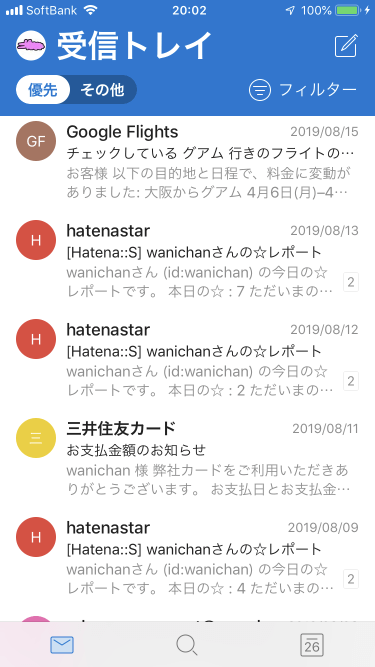
-
 [設定]をタップします。
[設定]をタップします。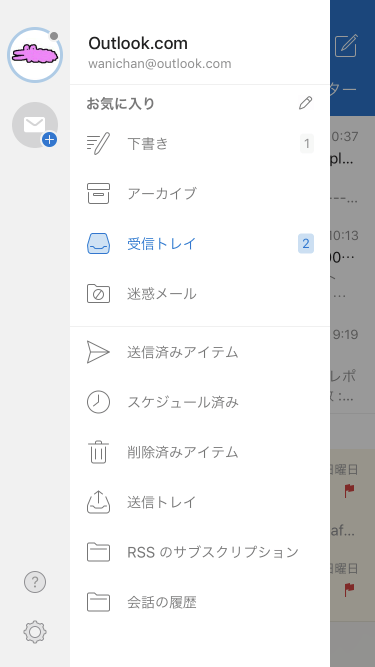
- [設定]画面の[統合およびアドイン]オプションから[Siri のショートカット]を選択します。
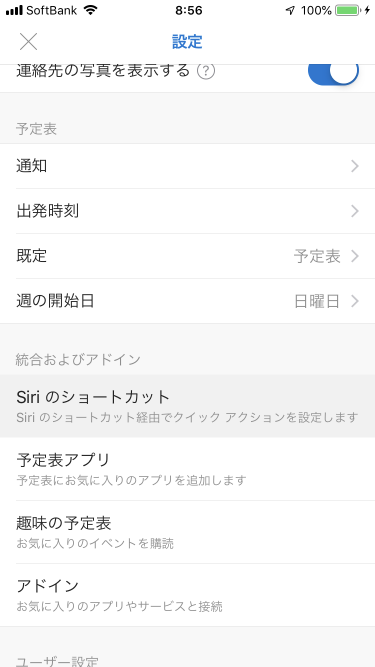
- Siri のショートカット一覧から[次の会議]を選択します。
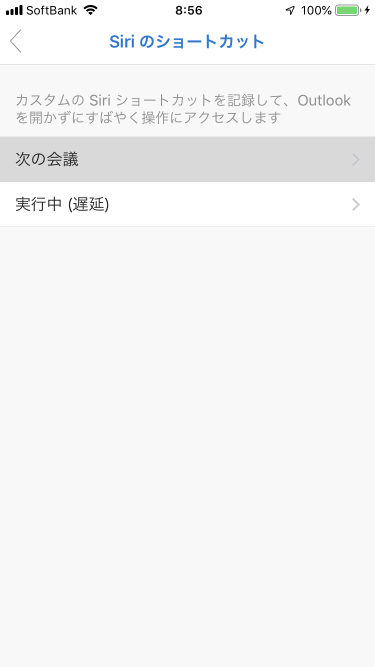
- 赤い録音ボタンをタップし、「次の会議」等、自分用のフレーズを録音します。
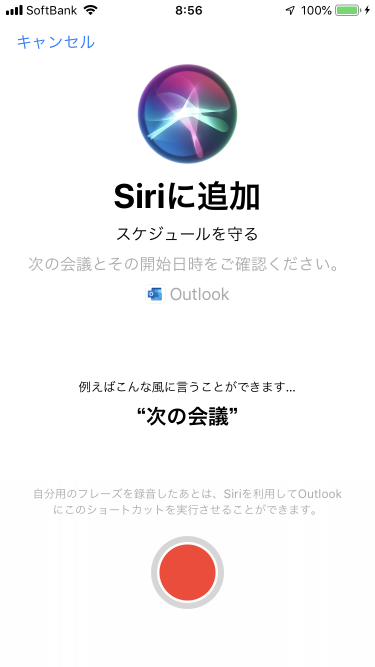
「進行中(遅延)」のSiriのショートカットを設定する
- 画面左上のアカウントのアバター(ロゴ)をタップします。
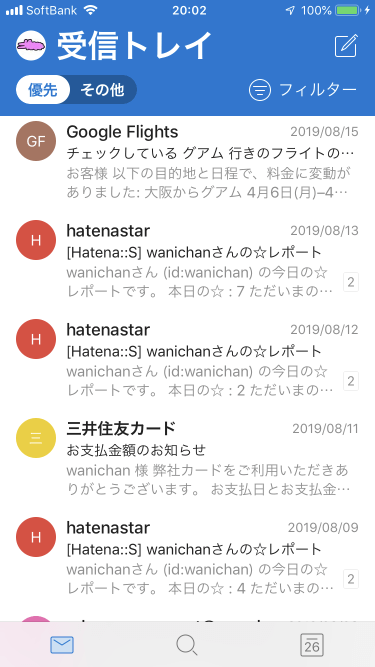
-
 [設定]をタップします。
[設定]をタップします。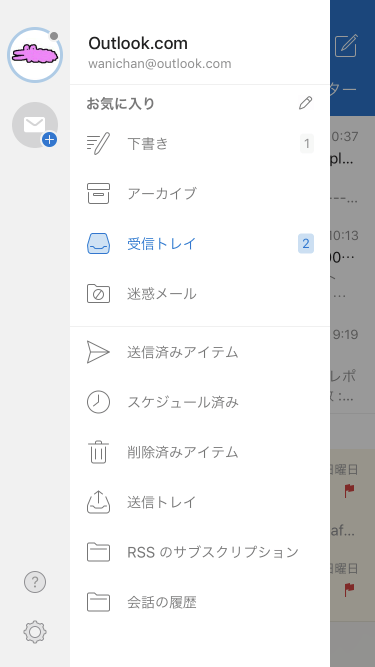
- [設定]画面の[統合およびアドイン]オプションから[Siri のショートカット]を選択します。
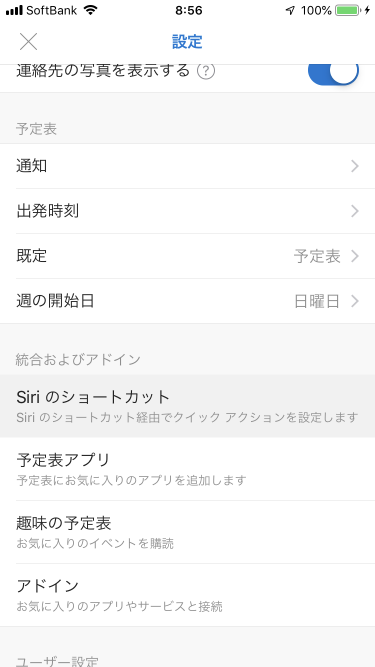
- Siri のショートカット一覧から[進行中 (遅延)]を選択します。
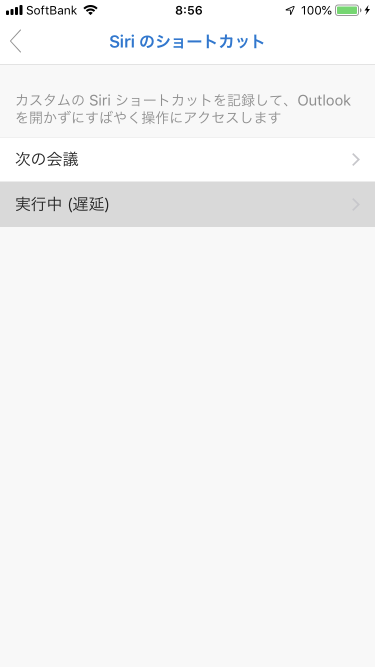
- 赤い録音ボタンをタップし、「遅れます」等、自分用のフレーズを録音します。
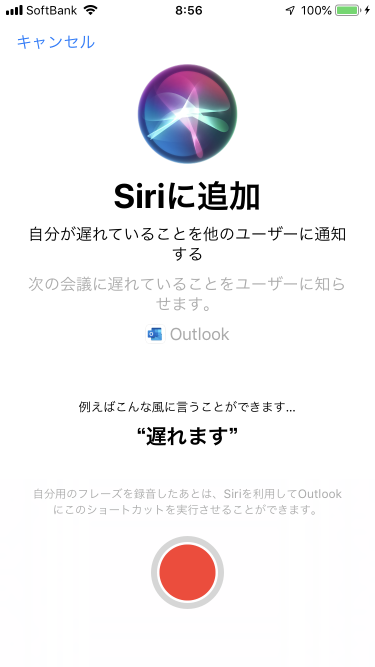
※執筆環境:Outlook for iPhone バージョン 3.37.0
INDEX

